CommandBar لـ WordPress
نشرت: 2022-11-07لنكن صادقين. يمكن أن يكون التنقل في لوحة معلومات WordPress عملاً روتينيًا. يمكن أن يستغرق الأمر عدة نقرات فقط لتحرير منشور. ناهيك عن أنه إذا كان لديك عدة مكونات إضافية مثبتة أو تعمل مع مُنشئ صفحات ، فهناك دائمًا قوائم وعلامات تبويب ومستويات جديدة للعمل بها.
وإذا كنت تدير الكثير من المواقع بصفتك مستقلاً أو في وكالة ، فأنت تعلم أن الوقت هو المال. تلك الثواني الثمينة من النقر حولها تضيف على مدار اليوم. كلما تمكنت من الوصول إلى المكان الذي تريده بشكل أسرع ، زادت الأموال التي تحتفظ بها في جيبك.
إذا كنت تدير موقعًا تقوم فيه أحيانًا بالتدوين عن حيل قطتك ، فمن المحتمل أنك لست قلقًا جدًا بشأن موضوع "الوقت هو المال". ومع ذلك ، فإن الالتفاف حول لوحة القيادة الخاصة بك يمكن أن يكون شاقًا عندما تريد فقط الوصول إلى الجزء الممتع.
ماذا لو تمكنت من القفز بطريقة سحرية إلى حيث تريد أن تكون بأمر مفتاح بسيط؟ ألن يكون رائعًا إذا كان لديك شريط بحث على غرار أضواء كاشفة مباشرة في لوحة معلومات WordPress الخاصة بك؟
إنه ممكن تمامًا باستخدام مكون إضافي يسمى CommandBar.
CommandBar لبرنامج WordPress الإضافي
يعد CommandBar for WordPress أداة مجردة ولكنها مفيدة بشكل لا يصدق للوحة معلومات WordPress الخاصة بك. عند تثبيته ، يضيف شريط بحث في الجزء العلوي من شاشة المسؤول ، بالإضافة إلى الإجراءات والاختصارات السريعة التي تساعدك في الوصول إلى المكان الذي تريد الذهاب إليه - أسرع من أي وقت مضى.
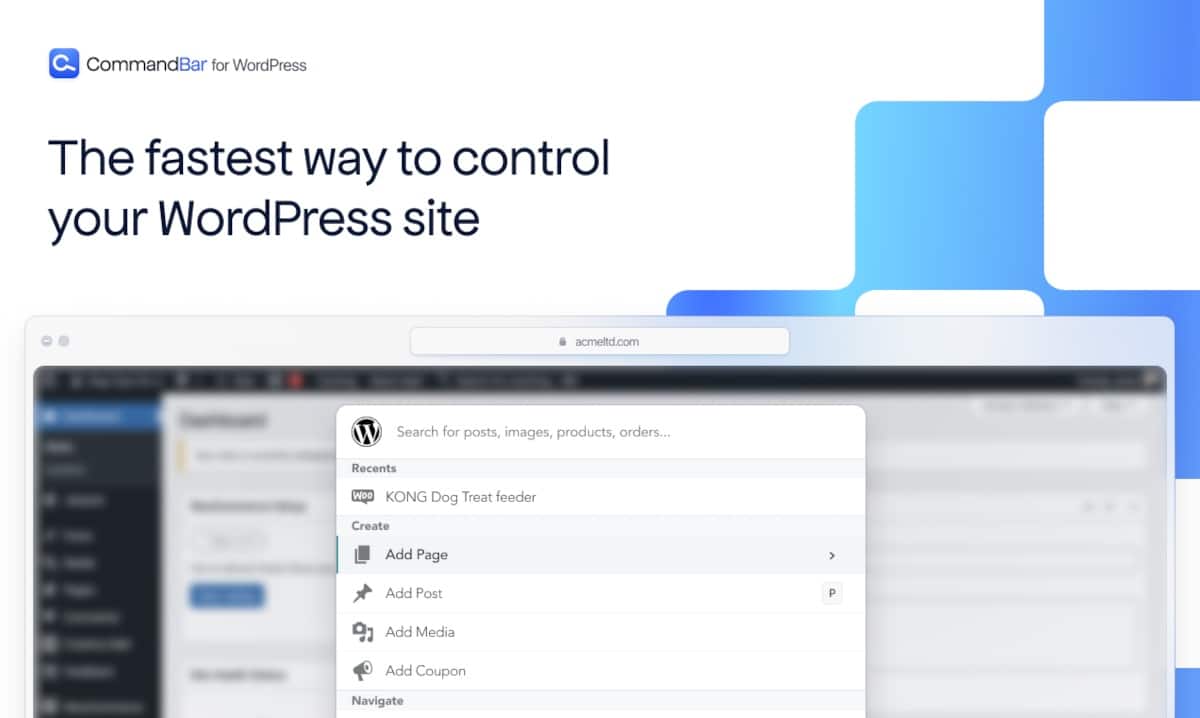
مدسوس بدقة في منطقة شريط أدوات المسؤول ، تظل واجهة بحث CommandBar بعيدة عن طريقك. يتضمن المكون الإضافي أيضًا ميزات مثل:
- البحث على غرار أضواء كاشفة
- اختصارات احترافية
- إجراءات محرر السياق
في القسم التالي ، سأوضح لك كيفية تثبيت CommandBar واستخدامه على موقع WordPress الخاص بك.
استخدام CommandBar على موقع WordPress الخاص بك
يعد CommandBar سهل الاستخدام للغاية ، وليس هناك الكثير لتكوينه. دعنا نثبته ، وسأطلعك على الميزات.
قم بتثبيت البرنامج المساعد
ابدأ بتنزيل البرنامج المساعد CommandBar مباشرة من صفحة WordPress.org الخاصة به.
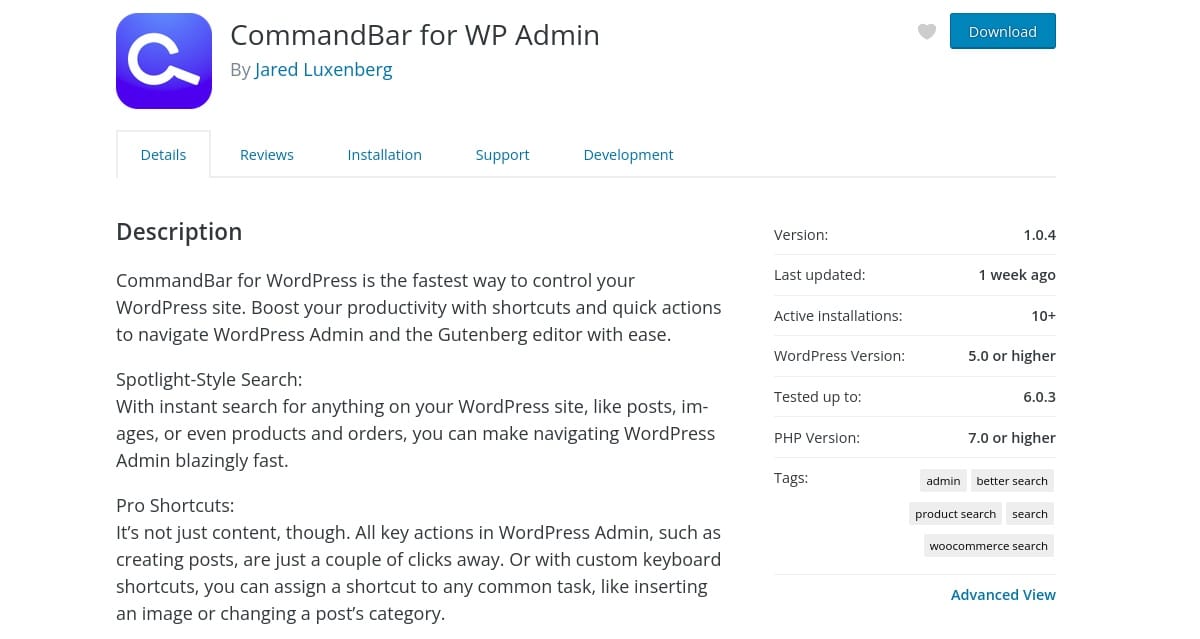
بعد تنزيل ملف zip للمكون الإضافي ، انتقل إلى لوحة تحكم المسؤول في موقع WordPress الخاص بك. حدد الإضافات > إضافة جديد . انقر فوق تحميل البرنامج المساعد وتصفح للوصول إلى ملف zip الذي قمت بحفظه. انقر فوق التثبيت الآن ، ثم قم بتنشيطه.
يمكنك ، بالطبع ، العثور على المكون الإضافي CommandBar من خلال البحث في قسم إضافة إضافات جديدة في لوحة تحكم مسؤول WordPress. ما عليك سوى البحث عن "شريط الأوامر" ، وسترى أنه منبثق. التثبيت والتفعيل كما هو موضح أعلاه.
في القائمة الموجودة على الجانب الأيسر من لوحة تحكم مسؤول WordPress ، سترى عنصرًا جديدًا يسمى CommandBar. انقر فوق ذلك ، وسترى شاشة مباشرة تعرض لك معلومات حول موقعك ومربع اختيار إعداد واحد.
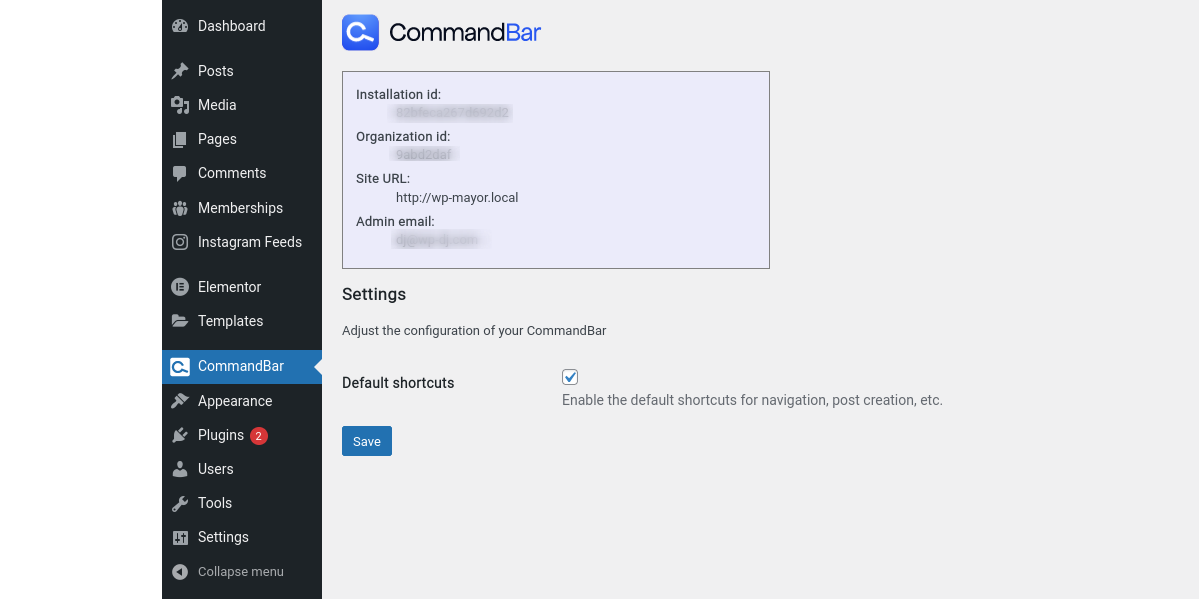
الإعداد الوحيد القابل للتعديل هو الاختصارات الافتراضية ، والتي تتيح الاختصارات الافتراضية للتنقل وما بعد الإنشاء والمزيد. أوصي بإبقائه ممكّنًا لإبقائه بسيطًا عند البدء.
الآن بعد تثبيت CommandBar ، دعنا ننتقل إلى الميزات الرئيسية للمكون الإضافي.
البحث على غرار أضواء كاشفة
إذا كنت معتادًا على البحث في Spotlight لنظام التشغيل Windows أو Mac OS ، فأنت تفهم بالفعل المفهوم الكامن وراء CommandBar. يمكنك البحث حرفيًا عن أي شيء على موقع WordPress الخاص بك باستخدام شريط البحث. يمكنك العثور على الفور على المنشورات والصفحات والصور وحتى منتجات وأوامر WooCommerce.
سيؤدي النقر فوق شريط البحث إلى إظهار نافذة البحث - يمكنك أيضًا استخدام Ctrl + K.
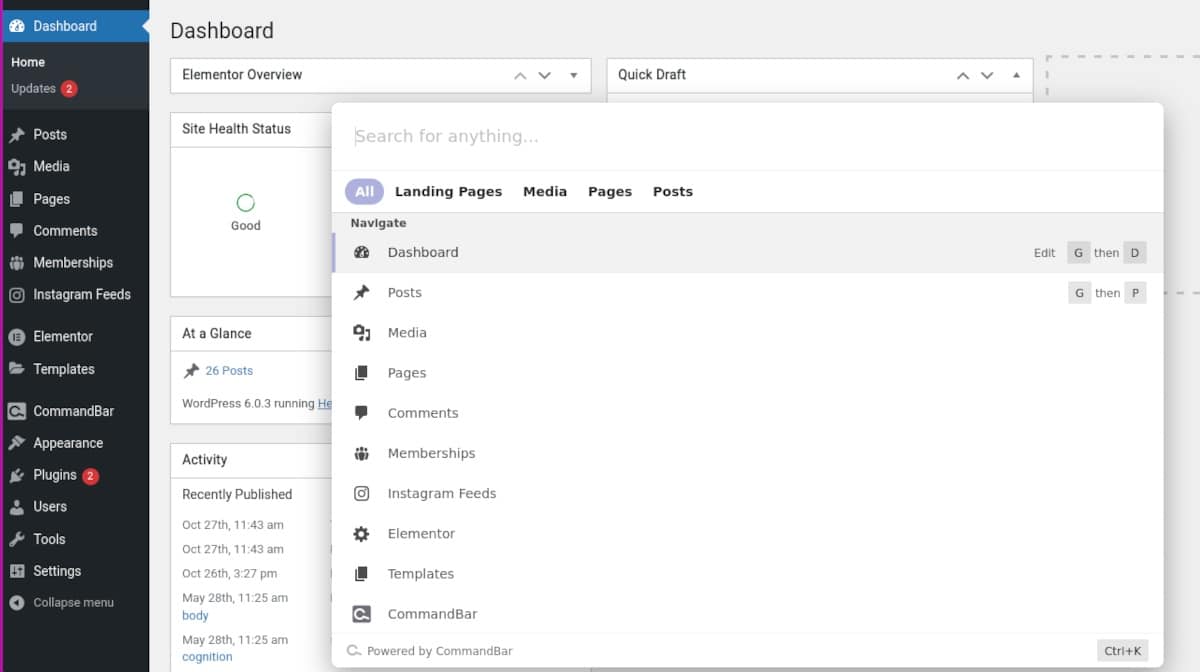
مع فتح النافذة ، ما عليك سوى كتابة مصطلح البحث الخاص بك. سوف يقوم CommandBar بالبحث في موقعك وسحب النتائج على الفور.
بالإضافة إلى القائمة ، يمكنك أيضًا تصفح علامات التبويب الموجودة أعلى النافذة لتضييق نطاق البحث.
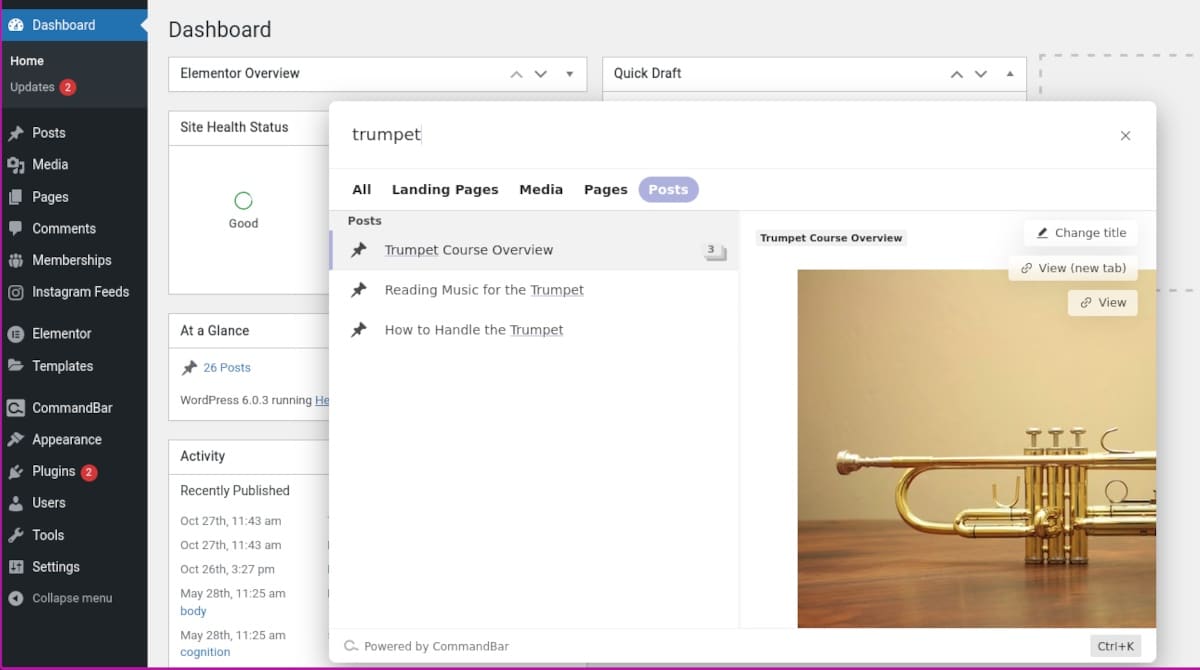
على سبيل المثال ، إذا كنت تريد البحث عن كلمة رئيسية مع استبعاد أي نتائج باستثناء المنشورات ، فما عليك سوى النقر فوق علامة التبويب المنشورات ، وهذا كل ما ستراه.

اختصارات احترافية
لا تقتصر وظيفة البحث CommandBar على محتوى موقعك. يمكنك أيضًا الانتقال إلى أي منطقة مسؤول في WordPress من نافذة البحث. حدد أي عنصر في القائمة واضغط على Enter . يمكنك الوصول إلى لوحة المعلومات والمنشورات والوسائط والصفحات والتعليقات - حتى قوالب منشئ الصفحات - بسرعة البرق.
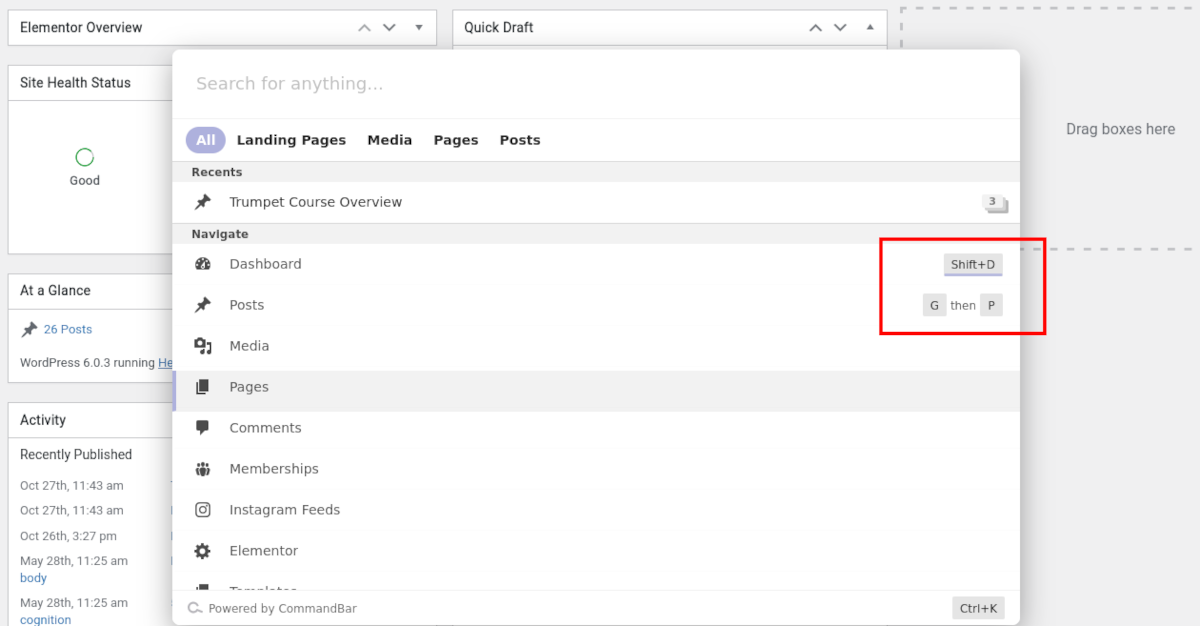
ستلاحظ أن بعض أوامر المفاتيح مضمنة أيضًا في CommandBar لمهام التنقل اليومية. يمكنك حتى تحرير الأوامر وإنشاء الاختصارات الخاصة بك بناءً على طريقة عملك. عند التمرير فوق أمر مفتاح ، يظهر زر تحرير. انقر فوق تحرير وأدخل اختصار لوحة المفاتيح الخاص بك. انه من السهل. أمر المفتاح الرئيسي لفتح نافذة بحث CommandBar ، Ctrl + K ، غير قابل للتحرير.
ميزة أخرى مفيدة هي القدرة على تحرير العناصر مباشرة في نافذة البحث. على سبيل المثال ، إذا أردت تغيير عنوان الصفحة ، فسأعثر على الصفحة أولاً. على الجانب الأيمن من النافذة ، تنبثق ثلاثة خيارات: تغيير العنوان ، وعرض (علامة تبويب جديدة) ، وعرض.
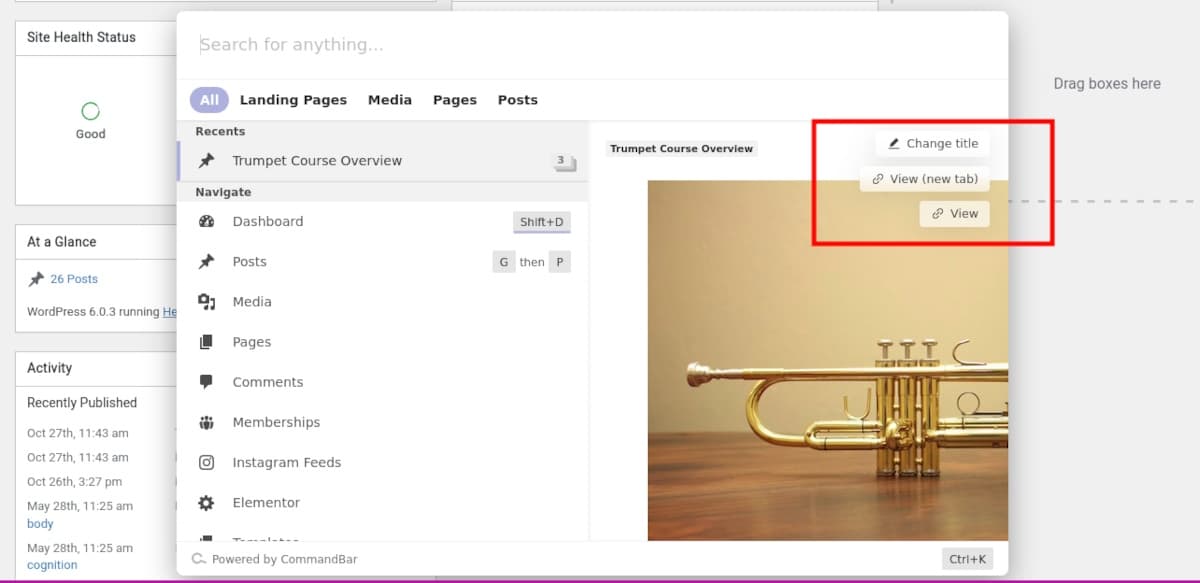
اختيار العرض واضح ويسرع التنقل قليلاً. لست مضطرًا للبحث في قائمة جميع الصفحات أو البحث فيها للعثور على ما أحتاجه. هذا رائع ، ولكن ما هو مفيد حقًا هو وظيفة تغيير العنوان.

كل ما علي فعله هو إدخال النص والضغط على Enter. فقاعة! تم تغيير العنوان ، ولم أضطر حتى إلى مغادرة لوحة تحكم المسؤول.
إجراءات محرر السياق
بالإضافة إلى وظيفة البحث والقدرة على إجراء تغييرات سريعة على العنوان ، فإن CommandBar لديه أيضًا بعض الأدوات المفيدة التي تعمل داخل محرر Gutenberg.
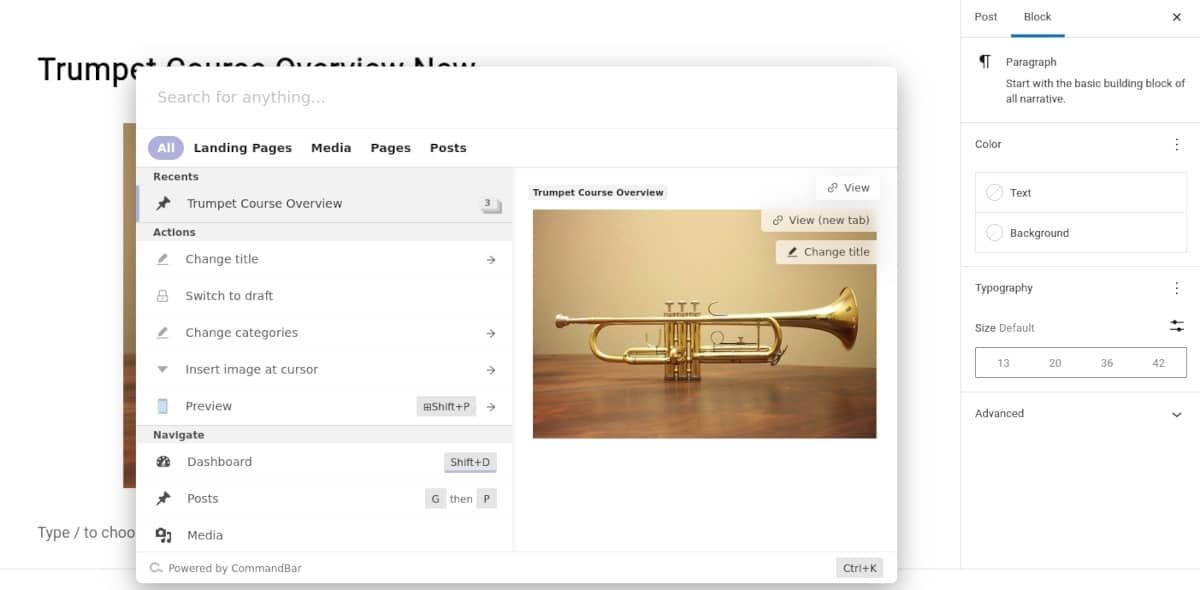
أثناء تحرير منشور أو صفحة ، انقر فوق نافذة بحث CommandBar أو استخدم الأمر المفتاح Ctrl + K. في النافذة ، ستلاحظ بعض العناصر الجديدة المدرجة ضمن الإجراءات:
غير العنوان
هذا هو نفسه كما فعلنا سابقًا ؛ يغير عنوان المنشور أو الصفحة داخل نافذة CommandBar مباشرة.
التبديل إلى المسودة
ما عليك سوى النقر فوق التبديل إلى المسودة إذا كنت تريد إلغاء نشر المنشور أو الصفحة أثناء إجراء التعديلات. يتغير على الفور إلى وضع المسودة. بمجرد القيام بذلك ، ستلاحظ أن التبديل إلى عنصر قائمة المسودة يتغير أيضًا إلى نشر.
تغيير الفئات
يؤدي النقر فوق تغيير الفئات إلى إظهار قائمة بجميع الفئات المتاحة. في هذه المرحلة ، لا يسمح لك بإضافة فئة جديدة ، ولكنه يوفر لك بالتأكيد بعض التمرير إذا كنت تقوم بتحرير منشور أو صفحة طويلة بشكل خاص.
أدخل الصورة في المؤشر
هذا يعمل كما هو موصوف سيؤدي النقر فوق العنصر إلى إظهار نافذة البحث ، مما يتيح لك العثور على أي وسائط تريد إدراجها.
معاينة
يعمل تمامًا مثل رابط المعاينة أعلى محرر النشر.
التسعير
قد تفاجأ بمعرفة أن CommandBar مجاني تمامًا للتثبيت والاستخدام. لا يوجد حساب لإعداده ولا طبقات اشتراك للتحديثات أو الميزات المتقدمة.
تسريع سير العمل الخاص بك مع CommandBar
ربما يمكنك بالفعل التنقل في مسؤول WordPress مثل المحترفين. هذا رائع ، ويجب أن تشعر بالرضا عن مدى معرفتك بالطريقة التي تتعامل بها مع البرنامج. ولكن بغض النظر عن مدى معرفتك بكيفية الوصول إلى وجهتك داخل موقع WordPress الخاص بك ، فلا يوجد شيء مثل القدرة على التنقل مثل المعالج.
يمنحك CommandBar for WordPress أدوات للعثور على المحتوى على الفور والقفز حول مسؤول WordPress الخاص بك مثل السحر. كل ما تحتاجه هو بعض الأوامر الرئيسية وشريط البحث العملي لتقليل وقت الإنتاج بشكل كبير وإبهار أصدقائك وزملائك.
